Jedwali la yaliyomo
- Wakati mwingine seva za Steam huwa na msongamano wa ajabu na kukuzuia kufikia maudhui yako ya Steam, lakini katika hali nyingi, wakati Steam haitafunguka, tatizo linahusiana na kompyuta yako.
- Ili kurekebisha Steam. Hitilafu, Pakua Zana ya Kurekebisha Kompyuta ya Fortect
- Kuwasha tena kompyuta yako ndiyo njia ya haraka na rahisi zaidi ya kurekebisha Steam, bila kufungua matatizo.
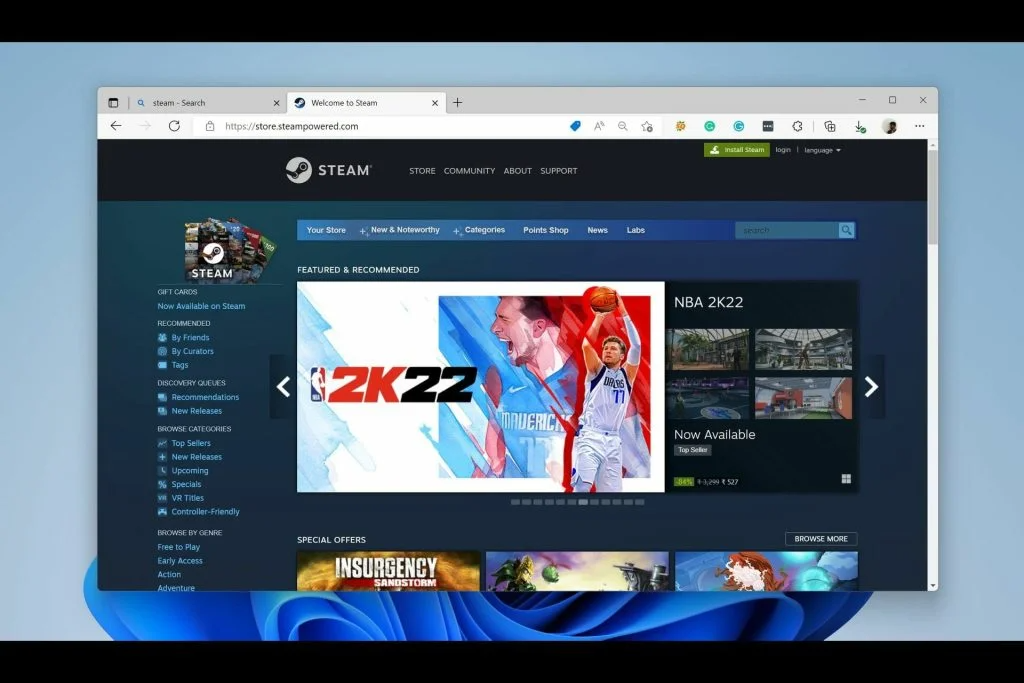
Kulingana na ripoti zilizoenea, nyingi maarufu programu, ikiwa ni pamoja na Steam, zimeshindwa wakati zinafanya kazi chini ya matoleo ya awali ya Windows 10.
Hata hivyo, si mara zote kosa la Windows. Programu zingine na ufisadi wa faili za Steam zinaweza kuingilia uzoefu wako wa Steam. Ingawa inaweza kuwa ya kufadhaisha sana wakati huwezi kufungua Steam, sio lazima ujisikie mnyonge. Ikiwa unatatizika kufungua Steam, endelea ili ugundue mbinu 17 za kurekebisha masuala ya Steam katika Windows 10.
Sababu za Kawaida Kwa Nini Steam Haitafunguka
Ni muhimu kuelewa kwamba mambo mbalimbali yanaweza kuchangia. kwa kutokuwa na uwezo wa Steam kufungua au kufanya kazi ipasavyo kwenye kompyuta yako. Kutambua sababu kuu kunaweza kukusaidia kutatua suala hilo kwa ufanisi zaidi. Hizi ni baadhi ya sababu za kawaida kwa nini Steam inaweza isifunguke:
- Toleo la Windows au Steam lililopitwa na wakati : Kama ilivyotajwa awali, kuendesha Steam kwenye toleo la zamani la Windows 10 au mteja wa zamani wa Steam. inaweza kusababisha masuala. Ni muhimu kusasisha mfumo na programu zako kwa ukamilifuendelea kwa Hatua #3. Ikiwa zaidi ya mchakato mmoja wa Kiteja cha Steam unaendelea, endelea kubofya kila mchakato na "Maliza kazi" hadi michakato yote ya Kiteja cha Steam imefungwa.

Hatua #3
Kama ilivyokuwa kwa njia ya awali, hifadhi nakala ya faili yako ya mchezo kwa kutafuta folda ya Steam kwenye kompyuta yako. Ingiza "Steam" kwenye menyu ya Mwanzo. Fungua folda ya faili inayoitwa Steam.exe kwa kubofya kulia juu yake na kuchagua "Fungua eneo la faili."
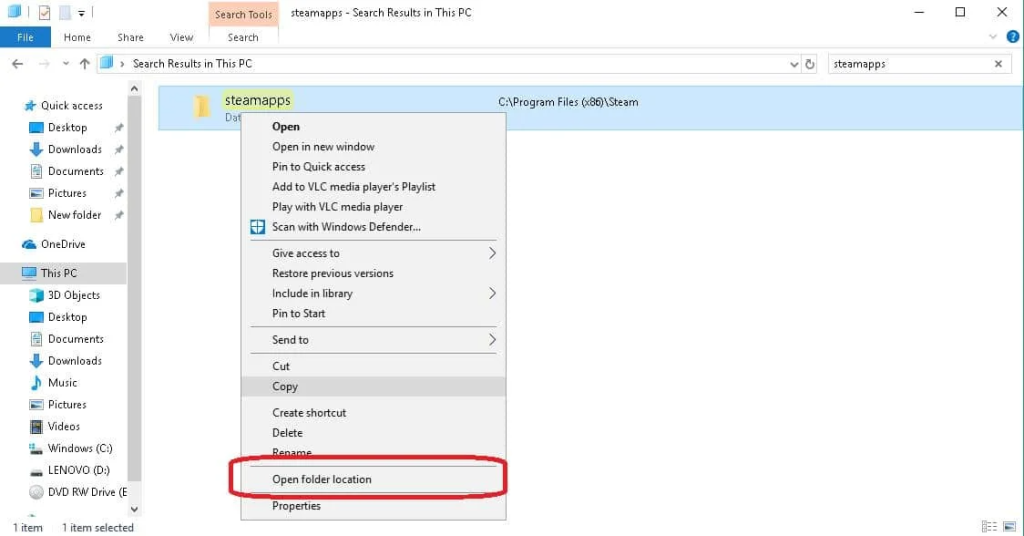
Hatua #4
Katika folda ya Steam. , pata faili inayoitwa "steamapps." Nakili faili hii kwenye folda ya "Hati Zangu" kwa kubofya kulia na kuchagua "Nakili."
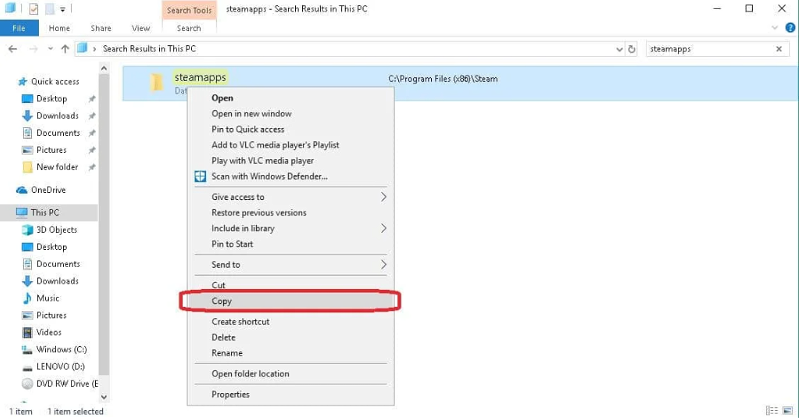
Hatua #5
Sasa, fungua Anza. menyu na uandike katika "Jopo la Kudhibiti" bila manukuu.

Hatua #6
Bofya “Ondoa Mpango.”

Hatua #7
Tafuta ikoni ya Steam kwenye orodha na uibofye. Kisha bofya Sakinusha/Badilisha na uthibitishe kuwa ungependa kusanidua Steam. Steam ikimaliza kusanidua, anzisha upya kompyuta yako.

Hatua #8
Nenda kwenye tovuti ya Steam na upakue kisakinishi kipya zaidi cha Steam ili kusakinisha tena Steam. Fungua kisakinishi cha mteja wa Steam kwenye kompyuta yako, na ufuate vidokezo kwenye skrini. Ili kufikia data yako ya mchezo uliohifadhiwa mara tu unapomaliza kusakinisha tena Steam, nakili folda ya “steamapps” katika “Hati Zangu” kwenye folda ya Steam (ikibadilisha folda ya jina moja) punde tu Steam itakaposakinishwa kikamilifu.
Ikiwa faili za Steamiliharibika, kwa hivyo ukarabati haukuweza kuzirekebisha, kuweka tena Steam kunapaswa kurekebisha kosa. Ikiwa haikufanya hivyo, nenda kwa njia ifuatayo.
Rekebisha 10: Sasisha Mipangilio Yako ya Tarehe na Saa
Steam hukusanya data ya wakati halisi kutoka kwa kompyuta yako. Mchakato huu unahusisha mipangilio yako ya tarehe na saa, na ikiwa mipangilio hii imezimwa, inaweza kuzuia Steam kuzindua.
Fuata hatua hizi ili kuhakikisha kuwa mipangilio yako ya tarehe na saa imesawazishwa.
Hatua #1
Chapa “Kidirisha Kidhibiti” kwenye menyu ya Anza bila alama za nukuu. Bofya chaguo la Paneli ya Kudhibiti iliyo juu ya orodha.

Hatua #2
Chagua “Saa na Eneo” kutoka kwa dirisha la Paneli ya Kudhibiti inayoonekana. .

Hatua #3
Ifuatayo, chagua “Tarehe na Saa.”
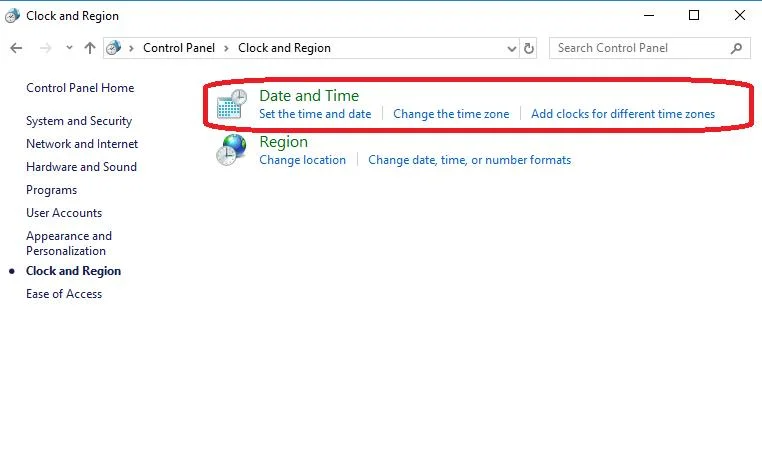
Hatua #4
Chagua kichupo kinachosema "Saa za Mtandaoni katika dirisha ibukizi." Kisha ubofye “Badilisha mipangilio….”
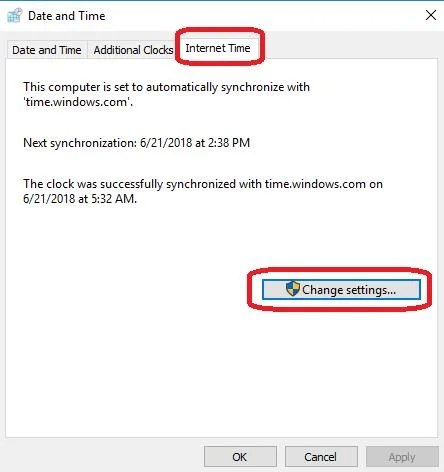
Hatua #5
Hakikisha kisanduku kilicho karibu na “Sawazisha na seva ya saa ya Mtandao” kina alama ya kuteua. Kisha bofya "Sasisha sasa." Wakati sasisho limekamilika, bofya "Sawa."
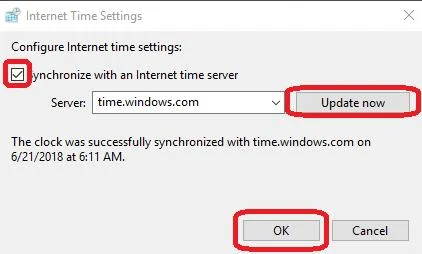
Sasa, bofya mara mbili kwenye Steam na uone ikiwa itafungua. Kwa matumaini, hii itasuluhisha suala hilo. Ikiwa Steam bado itashindwa kufunguka, endelea na mbinu ifuatayo.
Rekebisha 11: Angalia Hitilafu kwenye Hifadhi Yako Kuu
Kifaa chochote cha kuhifadhi kinaweza kuharibika, hasa baada ya matumizi ya muda mrefu au makubwa. Kuangalia kiendeshi chako kwa makosa (na kuwa nailirekebishwa kiotomatiki) inaweza kurekebisha matatizo haya ambayo yanaweza kuzuia Steam kufunguka.
Hatua #1
Fungua menyu ya Anza na ubofye aikoni ya Kichunguzi cha Faili. Vinginevyo, unaweza kuandika “File Explorer” kwenye menyu ya Anza na ubofye hiyo kwenye orodha.

Hatua #2
Tembeza chini hadi “Kompyuta hii ” na ubofye kwenye upande wa kushoto. Sasa, bofya kulia kwenye hifadhi unayotaka kurekebisha.
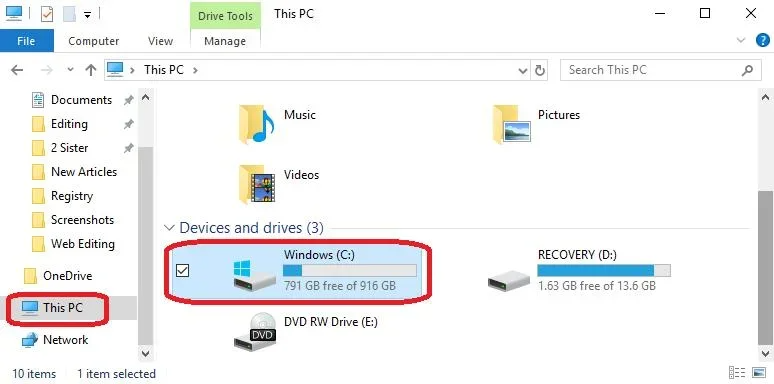
Hatua #3
Chagua “Sifa” kutoka kwenye menyu kunjuzi.

Hatua #4
Chagua “Zana” kutoka kwa vichupo vilivyo juu ya dirisha ibukizi. Kisha bonyeza kitufe cha "Angalia". Chagua "Changanua hifadhi" ikiwa programu ya kuangalia Hitilafu inasema haijapata hitilafu zozote.

Hatua #5
Uchanganuzi utakapokamilika, funga dirisha na uone kama unaweza kufungua Steam.
Rekebisha 12: Sanidua Kingavirusi cha Mhusika wa Tatu
Wakati mwingine programu za antivirus za watu wengine huingilia Steam kwa sababu michezo ya mtandaoni hutumia vipengele vya ulinzi wa hakimiliki ambavyo hulaghai antivirus. programu katika kufikiria kuwa ni programu hasidi. Ikiwa unashuku kuwa programu ya kingavirusi ya wahusika wengine inasababisha matatizo ya kompyuta, unapaswa kuangalia ili kuhakikisha kuwa Windows Defender (programu ya antivirus iliyojengewa ndani ya Microsoft) imezimwa.
Kuendesha programu mbili za kingavirusi (kama vile Windows Defender na a antivirus ya mtu wa tatu) wakati huo huo inaweza kusababisha shida nyingi kwa sababu hizi mbili zinaweza kuingiliana. Ili kujua jinsi ya kuzimaWindows Defender, bofya hapa.
Hatua #1
Na Windows Defender imezimwa, angalia ili kuona kama unaweza kufikia ukurasa wa tovuti. Ikiwa huwezi, unahitaji kufuta programu yako ya antivirus ili kurekebisha Steam haitafungua tatizo. Bonyeza vitufe vya [X] na [Windows] kwenye kibodi yako pamoja. Bofya kwenye “Mipangilio.”

Hatua #2
Chagua “Programu” katika dirisha la Mipangilio. Tembeza hadi upate programu yako ya kingavirusi katika "Programu & Vipengele" menyu ndogo. Bofya juu yake, na kisha ubofye kitufe cha "Ondoa".
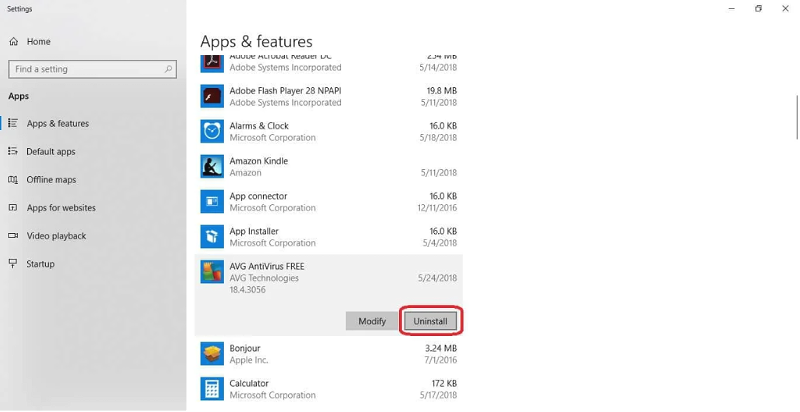
Hatua #3
Bofya kwenye menyu ya Mwanzo ikoni ya Kuwasha na uwashe upya kompyuta yako.

Hatua #4
Ikiwa Steam haitafunguka, sakinisha upya kizuia virusi chako na uende kwa njia ifuatayo. Ikiwa Steam itafungua, hakikisha kuwa faili ya steam.exe inaendeshwa kwa usahihi. Unaweza kujaribu kusakinisha tena antivirus ya mtu wa tatu ikiwa sasisho la Windows limeiharibu.
Tatizo likijitokeza tena baada ya kusakinisha tena kizuia-virusi, lazima uiondoe na utafute antivirus nyingine ya mtu wa tatu au uwashe Windows Defender na utumie. hiyo. Hupaswi kamwe kutumia Intaneti bila ulinzi wa kingavirusi unaotumika kwenye kompyuta yako, hata kama unacheza kwenye tovuti unayoamini na umethibitisha utendakazi sahihi wa faili ya steam.exe ili kurekebisha Steam haitafungua matatizo.
Rekebisha 13: Angalia kama Mtoa Huduma Wako wa Mtandao Anaingilia Steam
Ingawa hili si tatizo kwa ujumla isipokuwahivi karibuni umebadilisha watoa huduma za Intaneti, ni jambo moja ambalo ni rahisi kuangalia ikiwa unaweza kufikia mtandao wa pili kutoka kwa mtoaji tofauti. Ikiwa mpango au mtoa huduma unaotumia atahifadhi kipimo data kwa kubana data, inaweza kusababisha matatizo makubwa katika uendeshaji wa Steam.
Njia pekee ya kupima ikiwa hii ndiyo sababu ya Steam kutofungua ni kufungua Steam unapounganisha. kwa mtandao tofauti na mtoa huduma mwingine. Ikiwa mtoa huduma wako wa Intaneti ndiyo sababu Steam haitafungua, kitu pekee unachoweza kufanya ili kutatua suala hilo ni kubadilisha watoa huduma.
Rekebisha 14: Sasisha Viendeshaji
Hadi sasa, tuna ilishughulikia njia nyingi za haraka ili kuhakikisha Steam inafungua kwa usahihi. Walakini, ikiwa hakuna hata mmoja wao aliyefanya kazi, njia hii inapaswa kusaidia. Wakati mwingine ikiwa Steam haitafunguka, husababishwa na viendeshaji vilivyopitwa na wakati kwenye kompyuta yako.
Hatua #1
Fikia kidhibiti cha kifaa kwa kubofya [X] na [Windows] funguo pamoja. Hii itafungua menyu ya Kiungo cha Haraka, ambapo ni lazima uchague “Kidhibiti cha Kifaa.”

Hatua #2
Bofya aina ya kwanza ya kifaa ili kukipanua. Sasa, bofya kulia kwenye jina la kifaa cha kwanza kilichoorodheshwa na ubofye “Sifa.”
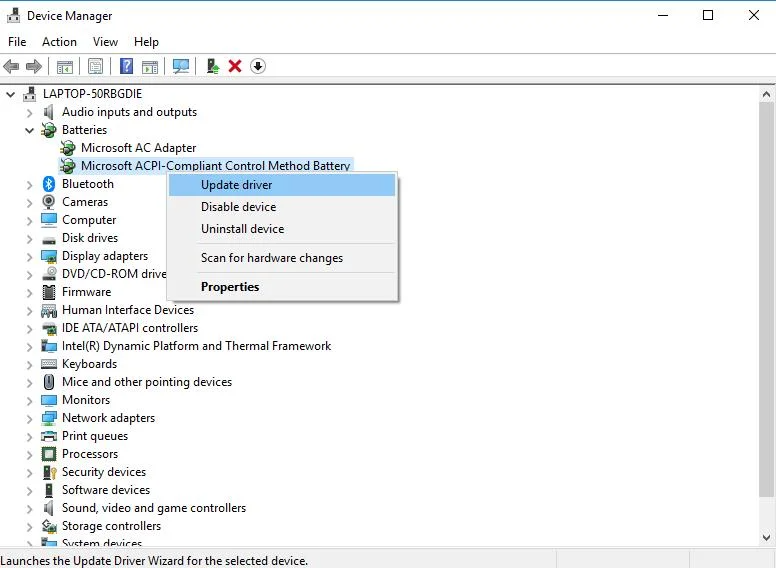
Hatua #3
Kwenye kichupo cha kiendeshi, chagua “ Sasisha Kiendeshaji.”

Hatua #4
Unapobofya Sasisha Kiendeshaji, utaona chaguo kufanya kompyuta itafute programu kiendeshi kiotomatiki. Chagua chaguo hili.Vinginevyo, unaweza kutambua toleo la sasa la kiendeshi na uangalie kwenye tovuti ya mtengenezaji kwa toleo jipya zaidi.
Unaweza kupakua mwenyewe na kusakinisha toleo jipya zaidi kutoka kwa tovuti ya mtengenezaji ikiwa huna toleo jipya zaidi.
>
Hatua #5
Kompyuta inapaswa kufanya utafutaji wa kiotomatiki. Ikiwa kiendeshi chako kimesasishwa, utaona ujumbe unaosema kuwa tayari una kiendeshi bora kilichosakinishwa kwa kifaa hicho. Vinginevyo, kompyuta inapaswa kusasisha kiendeshi kiotomatiki.
Funga kidirisha ibukizi mara baada ya utafutaji (na kusasisha ikihitajika) kukamilika. Rudi kwenye kidirisha cha kidhibiti kifaa (na Hatua ya #2) na ufuate maagizo ya kifaa kinachofuata hadi utakapokagua masasisho ya viendeshaji kuhusu aina zote za vifaa na viendesha kifaa vilivyoorodheshwa.

Hatua #6
Baada ya kuangalia masasisho kwa kila kiendeshi kwenye orodha, anzisha upya kompyuta yako.

Tena, jaribu kuzindua Steam ili kuona ikiwa itafunguka. . Ikiwa hakuna kitakachotokea na Steam haifunguki kwenye kompyuta yako, endelea kutumia njia ifuatayo.
Rekebisha 15: Zima Hali ya Upatanifu ikiwa Steam haitafunguka
Steam imeundwa ili kuendeshwa hivi karibuni. toleo la Windows (Windows 10), na Steam ina modi ya utangamano kwa watumiaji walio na toleo la zamani la Windows. Wakati mwingine Windows 10 inafanya kazi na huweka Modi ya Utangamano kiotomatiki wakati makosa mbalimbali ya mchezo yanapotokea, hasa kwaWatumiaji wa Steam.
Kwa ujumla, Steam itakuonya kwamba kuendesha programu katika Hali ya Upatanifu haipendekezi ikiwa hili ndilo tatizo. Watumiaji wa Steam wanapaswa kufahamu kuwa Hali ya Upatanifu haipendekezwi kwenye kompyuta yako ya Windows 10 kwa sababu hii inaweza kutatiza jinsi Steam inavyoendesha.
Tafadhali kumbuka kuwa ni lazima uhakikishe kuwa umehifadhi nakala ya usajili kabla ya kuendelea na mbinu hii. Ikiwa hujui jinsi ya kuhifadhi sajili yako au wewe si mtumiaji wa kina, hupaswi kuendelea na hatua #6 iliyopita. Watumiaji wa hali ya juu pekee ndio wanaopaswa kujaribu kuhariri sajili zao.
Hatua #1
Kwanza, lazima uondoke kwenye Steam na michezo yoyote iliyofunguliwa ya Steam na usimamishe michakato yoyote ya Steam inayoendelea. Ili kuzuia michakato, bofya kulia kwenye upau wa kazi, na uchague "Kidhibiti Kazi."

Hatua #2
Sasa bofya kwenye “Taratibu” kichupo. Bonyeza mchakato wa Steam, kisha ubofye "Maliza kazi." Ikiwa hutapata michakato yoyote ya Steam, endelea Hatua #3. Ukipata zaidi ya mchakato mmoja wa Steam, endelea kubofya kila mchakato na "Maliza kazi" hadi michakato yote ya Steam imefungwa.

Hatua #3
Andika "Steam" kwenye Kivinjari chako cha Faili na ubofye "Steam.exe" kulia. Chagua “Sifa.”

Hatua #4
Fungua kichupo kinachosema “Upatanifu.” Hakikisha hakuna chochote kilicho na alama ya kuteua karibu nayo. Kisha ubofye “Tekeleza.”

Hatua #5
Sasa, bofya “Badilisha mipangilio kwa wote.watumiaji.” Tena, hakikisha hakuna chochote kilicho na alama karibu nayo. Bofya “Tuma” na “Sawa.”

Hatua #6
Bofya “Sawa” tena ili kufunga dirisha la mali.
Hatua #7
Kwa wakati huu, unapaswa kuangalia ili kuona ikiwa Steam itazinduliwa. Endelea tu ikiwa Steam haitazinduliwa, na bado unaona onyo la Hali ya Upatanifu. Ili kuendelea, bonyeza kitufe cha [R] na kitufe cha [Windows] kwenye kibodi yako ili kufikia kisanduku cha Run.
Andika “regedit” bila alama za kunukuu na ugonge [Enter]. Ukiona onyo kuhusu programu kufanya mabadiliko kwenye sajili, bofya “Ndiyo” ili kuendelea.

Hatua #8
Fungua menyu kunjuzi ifuatayo- chini orodha upande wa kushoto wa dirisha la Mhariri wa Msajili. Kwanza, bofya “HKEY_CURRENT_USER” na kisha “Programu.”
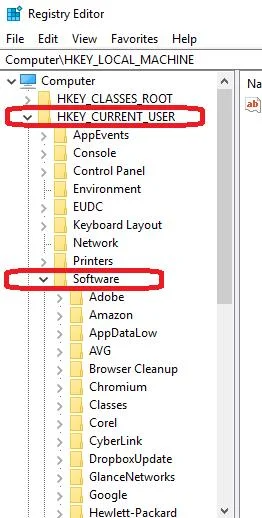
Hatua #9
Kuendelea, bofya “Microsoft.”

Hatua #10
Sasa, chagua “Windows NT” kisha “CurrentVersion” kisha “AppCompatFlags” na hatimaye, “Layers.”

Hatua #11
Baada ya kufungua tabaka, upande wa kulia wa dirisha unapaswa kuonyesha orodha ya maingizo ya usajili. Unahitaji kupata "Steam.exe" kubofya kulia juu yake, na uchague chaguo la "Futa" ingizo.
Tafadhali kumbuka kuwa unaweza kupata maingizo au maingizo mengine ya Steam kwa ajili ya michezo mahususi ya Steam. Kufuta maingizo haya mengine kunaweza kusababisha matatizo na michezo husika utakapojaribu kuzindua tena.
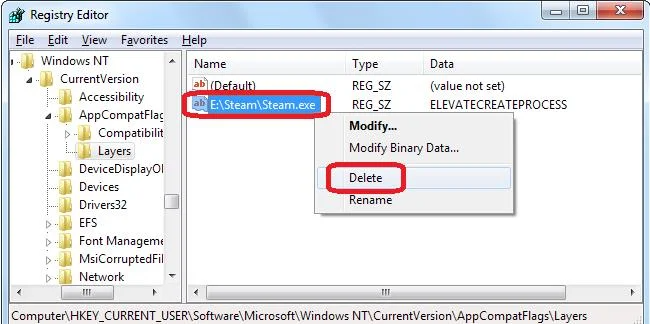
Hatua#12
Katika folda ile ile ya AppCompatFlag iliyo upande wa kushoto, bofya “Upatanifu” kisha “Imeendelea.” Tena, tafuta faili ya "Steam.exe" ili kufuta. Ukipata moja, bofya kulia juu yake na uifute.
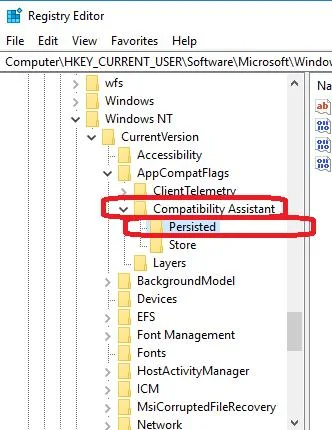
Hatua #13
Unahitaji kurudisha nyuma hadi juu ya menyu ya kushoto. na funga folda ya "HKEY_CURRENT_USER". Badala yake, fungua “HKEY_LOCAL_MACHINE.”

Hatua #14
Katika folda hii, fungua zifuatazo kwa mpangilio: “SOFTWARE” kisha “Microsoft” kisha “ Windows NT” kisha “CurrentVersion” kisha “AppCompatFlags” na hatimaye, “Tabaka.” Ikiwa huoni folda hii kamili, endelea hatua inayofuata.
Ukipata folda na kuona faili ya Steam.exe, futa faili ya Steam.exe kama katika hatua za awali.
5> Hatua #15
Sasa funga sajili na ujaribu kufungua Steam.
Njia hii pia inafanya kazi ikiwa Steam itafunguka, lakini unatatizika kufungua michezo ya Steam. Pata tu mchezo kwenye folda ya Steam kwenye kompyuta yako; bofya kulia kwenye mchezo, chagua sifa, na ufuate hatua #4—#6 hapo juu.
Rekebisha 16: Lemaza Overclocking
Overclocking ni unapoweka kompyuta yako juu ya mipangilio ya mtengenezaji. Ingawa nyongeza hukupa nguvu zaidi ya utendakazi, inaweza kusababisha maswala mengi ya uharibifu wa kumbukumbu na faili na kusababisha kompyuta yako kufanya kazi kwa halijoto ya juu zaidi.
Ikiwa Steam haitafunguka na ulirekebisha kompyuta yako kwa saa nyingi zaidi, unahitaji kutengua hizomipangilio. UEFI/BIOS hutofautiana kwa kila kichakataji, kwa hivyo hatua hizi ni za jumla.
Hatua #1
Chapa "Mipangilio" kwenye menyu ya Anza, na uchague chaguo la Mipangilio. .

Hatua #2
Katika dirisha la Mipangilio, chagua “Masasisho & Usalama.”

Hatua #3
Sasa, bofya “Rejesha upya” upande wa kushoto kisha uchague “Anzisha upya sasa,” ambayo inapatikana chini ya “Advanced anza” upande wa kulia.

Hatua #4
Unapaswa kuona menyu ya “Chagua Chaguo”. Bofya kwenye "Tatua matatizo." Kisha, chagua "Chaguo za Juu" na ubofye Mipangilio ya Firmware ya UEFI.

Hatua #5
Kompyuta inapaswa kuwasha upya na kukupeleka kwenye UEFI (au BIOS. ) menyu. Katika hatua hii, unahitaji kutafuta kitu kinachosema "Rudisha mipangilio kwa chaguo-msingi" au "Rudi kwa chaguo-msingi" au kitu sawa. Chagua chaguo hilo.
Hatua #6
Hifadhi mabadiliko yako, na uondoke kwenye BIOS.
Rekebisha 17: Fanya Boot Safi
Iwapo programu za wahusika wengine zitatatiza Steam, kuwasha tena kompyuta bila kufanya hivi kunapaswa kutatua suala hilo. Unapofanya boot safi, huwasha upya kompyuta na programu muhimu za Microsoft tu zinazoendesha. Programu yoyote ya wahusika wengine inayobadilisha mfumo wa uendeshaji yenyewe, diski, au shughuli za mtandao zinaweza kuingilia kati na Steam, hasa kwa watumiaji wa Steam.
Programu na huduma hizi huendeshwa chinichini, kama vile vizuizi vya matangazo, viboreshaji wavuti. , visafishaji vya mfumo, wakala,utendaji.
- Faili za Steam zilizoharibika : Baada ya muda, faili za Steam zinaweza kuharibika, na hivyo kusababisha hitilafu na matatizo wakati wa kujaribu kufungua au kuendesha programu. Kufuta akiba na vidakuzi mara kwa mara, au kukarabati mteja wa Steam, kunaweza kusaidia kuzuia tatizo hili.
- Kuingiliwa kwa antivirus : Baadhi ya programu za kingavirusi zinaweza kutambua kimakosa kuwa Steam kama tishio linaloweza kutokea na kuzuia utekelezaji wake. Kuzima kwa muda antivirus yako au kuongeza Steam kwenye orodha yake iliyoidhinishwa kunaweza kutatua suala hili.
- Masuala yanayohusiana na mtandao : Matatizo ya kipanga njia chako au mtoa huduma wa intaneti (ISP) yanaweza kuzuia Steam kuunganisha kwenye mtandao, inazuia utendaji wake. Kuanzisha upya kipanga njia chako au kuangalia hali ya ISP yako kunaweza kusaidia kutambua na kutatua masuala haya.
- Viendeshaji vilivyopitwa na wakati au visivyooana : Viendeshaji vya maunzi vya kompyuta yako vina jukumu muhimu katika kuhakikisha kwamba programu zote, ikiwa ni pamoja na Steam, kukimbia vizuri. Viendeshi vilivyopitwa na wakati au visivyooana vinaweza kusababisha Steam kufanya kazi vibaya au kutofunguka. Kusasisha viendeshaji vyako mara kwa mara kunaweza kusaidia kuzuia tatizo hili.
Kwanza: Tekeleza Hifadhi Nakala ya Mfumo Kabla Ya Kurekebisha Steam
Kuunda hifadhi rudufu ya mfumo daima ni wazo zuri ili kuhakikisha hufanyi hivyo. kupoteza faili au data yoyote wakati wa ukarabati wa kompyuta. Hatua zifuatazo zitakusaidia ikiwa hujui jinsi gani.
Hatua #1
Bonyeza kitufe cha Windows na ubofye.na viboreshaji utendakazi, miongoni mwa mambo mengine.
Hatua #1
Ingia kama msimamizi. Baada ya kuingia, bonyeza [R] na vitufe vya [Windows] pamoja. Andika “msconfig” ndani yake bila alama za nukuu, na ubofye “Sawa.”

Hatua #2
Katika dirisha la Usanidi wa Mfumo, bofya “Huduma. ” kichupo. Hakikisha kuwa "Ficha huduma zote za Microsoft" ina alama ya kuteua karibu nayo. Bofya kitufe ili “Zima zote.”

Hatua #3
Sasa, bofya kichupo cha “Anzisha” kwenye dirisha la Usanidi wa Mfumo. Kisha ubofye “Fungua Kidhibiti cha Kazi.”

Hatua #4
Kidhibiti cha Kazi kinapofungua, bofya kichupo cha “Anzisha” ikiwa hakijakamilika. wazi. Chagua kila kipengee unachopata na ubofye kitufe ili "Kizima" ikiwa bado hakijazimwa. Unapomaliza, funga Kidhibiti Kazi. Kumbuka kuchagua Steam na michakato yoyote inayohusiana na Mvuke ili kuhakikisha kuwa haziingiliani wakati wa kuwasha safi.

Hatua #5
Unapaswa kuingia tena ndani. dirisha la Usanidi wa Mfumo ambalo bado limefunguliwa. Bofya kitufe cha "Tuma" na kisha "Sawa."
Hatua #6
Sasa unahitaji kuanzisha upya kompyuta yako. Bofya kwenye aikoni ya Kuwasha/Kuzima kwenye menyu ya Anza na uchague “Anzisha upya.”

Hatua #7
Kompyuta inapowashwa tena, jaribu kufikia tena Steam. Kumbuka kuchagua Steam tena baada ya kuwasha safi ili kuhakikisha kuwa inaendeshwa vizuri.
Rekebisha 18: Rejesha Mfumo
Ikiwa wewe mwenyeweimeunda eneo la kurejesha mfumo kabla ya Steam kuacha kuzindua, unaweza kurejesha mfumo wako kwa uhakika huo. Ingawa baadhi ya maelezo yako yanaweza kupotea, njia hii hukuruhusu kurekebisha suala hilo kwa kurejea mahali pa kurejesha mfumo kabla ya Mteja wa Steam kuanza kuwa na matatizo. Unaweza kujua jinsi ya kuwasha kipengele cha Urejeshaji Mfumo na kuunda eneo la kurejesha hapa.
Hatua #1
Kama ilivyotajwa awali, wakati huo huo bonyeza [X] na [Windows] funguo. Chagua "Mipangilio" kutoka kwenye menyu inayoonekana.

Hatua #2
Sasa, chagua “Sasisha & Usalama.” Katika Usasishaji & Dirisha la usalama, bofya kwenye "Rejesha" upande wa kushoto. Unapaswa kuona "Uanzishaji wa Juu" upande wa kulia. Bofya kitufe cha "Anzisha upya sasa" kilichopatikana chini ya hapo.

Hatua #3
Utaona menyu ya “Chagua Chaguo” Windows itakapowashwa upya. Chagua “Tatua matatizo.”
Hatua #4

Chagua “Chaguo Mahiri.”
Hatua #5
Chagua “Rejesha Mfumo.”
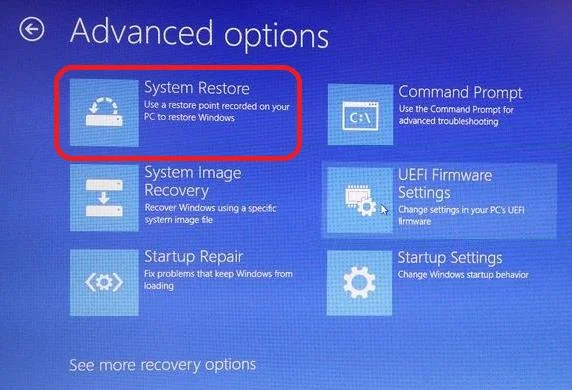
Hatua #6
Kompyuta itakuruhusu kuchagua mahali pa kurejesha na kisha kuirejesha. kwa wakati huo.
Angalia Pia: Jinsi Ya Kuwezesha Kurejesha Mfumo Katika Windows 10
Hitimisho:
Ikiwa hakuna mojawapo ya mbinu zilizo hapo juu inayoweza kutatua mvuke wako haitafanya kazi. wazi, tatizo linawezekana kwa sababu ya hitilafu katika programu ya Steam yenyewe. Ingawa Steam ina haraka kurekebisha hitilafu zinazojulikana, unapaswa kuwasiliana na Steamusaidizi na orodha ya mambo ambayo umefanya kutatua suala hilo.
Maswali Yanayoulizwa Mara kwa Mara
Kwa nini Steam haifungui?
Ikiwa ulizindua Steam na hakuna kinachoendelea , muunganisho wako unaweza kufanya kazi polepole au si thabiti. Kwa upande mwingine, inaweza pia kuwa kutokana na faili mbovu za usakinishaji, toleo la zamani la programu, na kupunguza seva zake.
Nini cha kufanya ikiwa Steam haitafunguka?
The Njia rahisi zaidi ya kurekebisha Steam ambayo haitafunguka ni kuwasha tena kompyuta yako. Kwa njia hii, rasilimali zake zote zingepakiwa upya na zinaweza kuondoa makosa yoyote ambayo yanaweza kutokea. Unaweza pia kuendesha mteja kama msimamizi au kuifungua katika hali ya uoanifu.
Kwa nini mchezo wangu wa Steam haufunguki?
Michezo ya Steam ambayo haitazinduliwa inatokana hasa na mchezo mbovu. faili au faili zinazokosekana, ambayo inazuia Steam kufungua mchezo wako kabisa. Unaweza kurekebisha hili kwa kuthibitisha uadilifu wa faili zako za mchezo kwenye kiteja.
Kwa nini Steam isifunguke kwenye Mac yangu?
Sababu kuu ya Steam haifungui kwenye vifaa vya Mac ni a faili ya maombi iliyoharibika. Unaweza kurekebisha hili kwa kusakinisha upya kiteja kwenye kompyuta yako ya Mac.
Kwa nini hutaanzisha Steam?
Steam haitazinduliwa kwenye kompyuta yako ikiwa faili zake za usakinishaji zimeharibika. Inawezekana pia kwamba mtandao wako unaendelea polepole na hauwezi kuunganisha kwenye seva za Steam.
Kwa nini Steam yangu haizinduliwi?
Hakikisha kwamba kompyuta yako inaendesha.vipengele huendesha matoleo ya hivi karibuni ya viendeshi vyao husika. Wakati mchezo hauwezi kuzindua, mara nyingi, hii hutokana na upotovu wa faili za mchezo uliotolewa.
Je, ninawezaje kulazimisha Steam kufungua?
Jambo la kwanza unapaswa kufanya ni kuona kama huduma ya mteja wa mchezo iko chini. Hii inapaswa kukusaidia kujua ikiwa ni shida ya muda mfupi na huduma. Ili kujua, nenda kwenye tovuti ya steamstat.us na uangalie maelezo ya eneo lako. Ikiwa hakuna hitilafu iliyoripotiwa katika eneo lako, tunapendekeza utekeleze mbinu yoyote kati ya zilizoainishwa katika makala haya.
Ninapobofya cheza kwenye Steam hakuna kinachotokea?
Watumiaji wengi walilalamika kwamba wakati Steam wao mchezo unazinduliwa, hakuna kinachotokea. Unapaswa kuzima programu yako ya kingavirusi kwa muda kwa sababu inaweza kuzuia programu kufanya kazi. Ili kutatua suala hili, unapaswa kuhakikisha kila wakati kuwa Steam inaendeshwa na haki za msimamizi.
Je, ninawezaje kurekebisha Steam isijibu?
Tunapendekeza kuendesha Steam kama msimamizi, na unaweza kuipa risasi. Pia, wakati mwingine unachotakiwa kufanya ili kufanya Steam ifanye kazi tena ni kuanzisha upya mteja wa Steam au kompyuta yako. Ili Steam iunganishe kwenye seva zake, unapaswa pia kuhakikisha kwamba muunganisho wako wa intaneti ni thabiti.
Kwa nini siwezi kufungua Steam au michezo yoyote ya Steam?
Huenda kukawa na kache ya upakuaji yenye hitilafu. katika mteja wako wa Steam, kuzuia michezo yako kuanzishwa. Mara nyingi, hiihutokea wakati sasisho la Steam limekatizwa, ambayo inazuia michezo kuanza. Suluhisho la pekee la tatizo hili ni kufuta faili zote za akiba ya mchezo katika folda ya usakinishaji ya Steam.
Je, ninawezaje kurekebisha Steam?
Baadhi ya faili za mchezo katika mfumo wako zinaweza kukosa au kuharibika. Kwa hivyo, Steam isingezindua mchezo wako. Mipangilio isiyo sahihi ya faili za maktaba yako inaweza kusababisha uwekaji wa hitilafu wa Steam. Tunashauri kufuta baadhi ya faili za Steam. Steam itajisakinisha upya kwenye mashine yako unaposasisha faili zake.
Tafadhali fahamu kwamba kucheleweshwa wakati wa utaratibu wa kunakili kutaharibu faili, na kukulazimisha kupakua jambo zima. Ikiwa una uhakika kwamba hakutakuwa na usumbufu wowote kwenye kompyuta yako, tumia chaguo hili pekee.
Jinsi ya kuendesha mteja wa Steam kama msimamizi?
Ili kuendesha Steam kama msimamizi, ni lazima pata faili inayoweza kutekelezwa ya Steam, kawaida katika C:\Program Files (x86)\Steam. Bonyeza kulia kwenye Steam inayoweza kutekelezwa na uchague "Run kama msimamizi" kwenye menyu kunjuzi. Unaweza kuombwa uweke kitambulisho cha msimamizi wako ili kuthibitisha kitendo hicho. Ukishaingiza kitambulisho chako kwa ufanisi, Steam itazindua, na utakuwa unaiendesha kama msimamizi.
Jinsi ya kuzuia Avast kuzuia Steam?
Avast antivirus inaposakinishwa, inaweza kuzuia mteja wa Steam kuzindua au kuingilia kati na uendeshaji wake kwa njia nyingine. Unahitaji kurekebisha Avastmipangilio ya kuzuia Avast kuzuia Steam. Kwanza, fungua kiolesura cha mtumiaji wa Avast kwa kubofya mara mbili ikoni ya Avast kwenye tray ya mfumo. Kisha, bofya kichupo cha "Ulinzi" juu ya dirisha. Chagua "Kifua cha Virusi" kwenye menyu ya upande wa kushoto, na uchague "Mipangilio" kwenye menyu kunjuzi. Katika dirisha ibukizi, pata sehemu ya "Vighairi" na ubofye "Ongeza." Nenda kwenye saraka ambapo programu ya Steam imewekwa na uchague folda ya Steam. Hii itahakikisha kuwa Steam haijumuishwi kwenye skanisho za Avast. Ifuatayo, fungua kichupo cha "Ulinzi Inayotumika". Chagua "File System Shield" kwenye menyu ya kushoto na ubofye "Mipangilio ya Kitaalam." Katika dirisha ibukizi, pata sehemu ya "Vighairi" na ubofye "Ongeza." Nenda kwenye saraka ambapo Steam imewekwa na uchague folda ya Steam. Hii itahakikisha kuwa Steam haijumuishwi kwenye skanisho za Avast. Hatimaye, bofya "Sawa" ili kuhifadhi mabadiliko. Avast sasa haifai tena kuzuia Steam.
“Mipangilio.”
Hatua #2
Katika dirisha linaloonekana, bofya “Sasisha & Usalama.' Kisha chagua “Hifadhi” kutoka kwenye kidirisha cha kushoto.

Hatua #3
Unganisha hifadhi ya nje, kama vile hifadhi ya USB kwenye kompyuta yako. . Bofya “Ongeza Hifadhi” kisha uchague hifadhi uliyoambatisha.
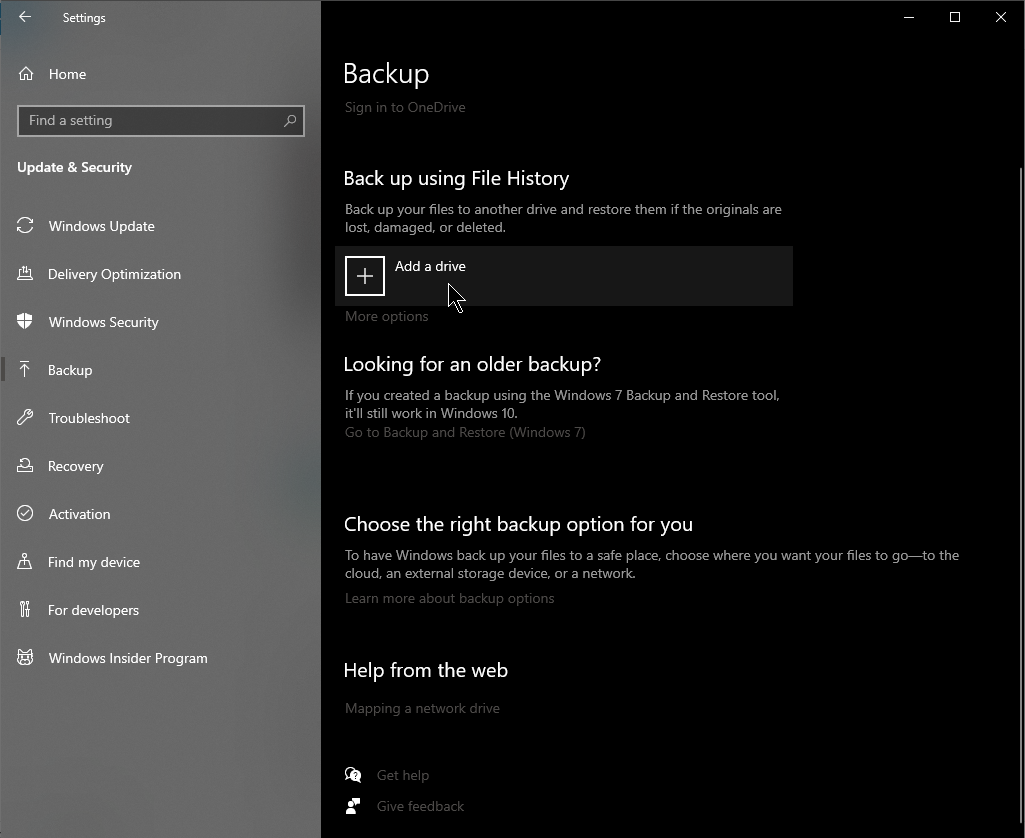
Kuhifadhi nakala kwenye kompyuta yako kwa kawaida huchukua muda, lakini Windows itakuundia hifadhi rudufu kwenye hifadhi.
Njia za Kurekebisha Mvuke Usifunguke kwenye Kompyuta Yako
Rekebisha 1: Anzisha upya Steam
Wakati mwingine faili ya exe huendesha nyuma, na kuizuia kuzindua Steam. Ukisimamisha michakato ya mteja wa Steam na kujaribu kuiwasha tena, Steam itafungua.
Hatua #1
Bofya-kulia kwenye upau wa kazi na uchague "Kidhibiti Kazi" kutoka kwa fungua menyu.

Hatua #2
Chagua kichupo cha “Taratibu”. Pata michakato ya Steam ambayo imeorodheshwa, haswa faili ya Steam.exe. Bonyeza mchakato wa mteja wa Steam na ubonyeze "Maliza kazi." Ikiwa hutapata michakato yoyote ya Steam, endelea kwa njia ifuatayo.

Hatua #3
Rudia hatua #2 hadi michakato yote ya Steam. ikiwa ni pamoja na faili ya Steam.exe, imefungwa. Kisha jaribu kuwasha tena Steam.
Rekebisha 2: Tumia Zana ya Kurekebisha Kina (Fortect) Kurekebisha Steam
Fortect ni programu thabiti iliyobuniwa kutafuta na kurekebisha kiotomati matatizo kwenye Kompyuta yako ambayo huenda yakasababisha. Steam isifanye kazi ipasavyo. Ikiwa mteja wa Steamhaifunguki, tunapendekeza uchanganue Kompyuta yako ukitumia Fortect.
Fuata hatua zilizo hapa chini ili kupakua na usakinishe Fortect kwenye Kompyuta yako.
Tafadhali kumbuka kuwa unaweza kuhitaji. kuzima kwa muda au kulemaza kingavirusi yako ili kuizuia isiingiliane na programu za matumizi kama vile Fortect.
Hatua#1
Pakua SasaHatua#2
Kubali masharti ya leseni kwa kuangalia “Ninakubali EULA na Sera ya Faragha” ili kuendelea.

Hatua#3
Wewe inaweza kuona maelezo ya kuchanganua kwa kupanua kichupo cha “Maelezo”.

Hatua#4
Ili kuweka kitendo , panua kichupo cha “Mapendekezo” ili kuchagua “safisha” au “puuza.”
Hatua#5
Bofya “Safisha Sasa” sehemu ya chini ya ukurasa ili kuanza mchakato wa ukarabati.
Ikiwa hakuna kitakachotokea na Steam haitafunguka, endelea na mbinu ifuatayo.
Rekebisha 3: Anzisha Upya Kompyuta Yako
Iwasha upya kompyuta yako ndiyo njia ya haraka na rahisi zaidi ya kurekebisha programu ya Steam bila kufungua matatizo.
Hatua #1
Fungua menyu ya Anza na ubofye aikoni ya Kuwasha/kuzima. Kisha, bofya “Anzisha upya.”
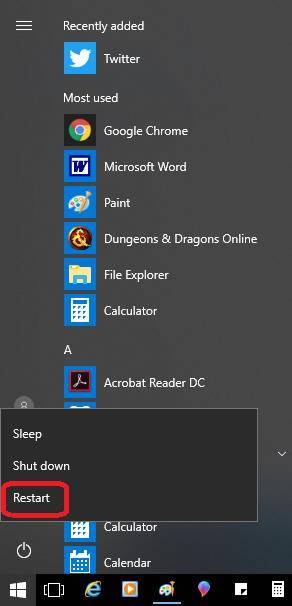
Hayo ndiyo yote yaliyopo. Mara baada ya kompyuta kuwasha upya, jaribu kuanzisha upya programu ya Steam tena. Ikiwa haitafunguka, endelea kwa njia ifuatayo.
Rekebisha 4: Futa Akiba ya Steam & Vidakuzi
Wakati mwingine, data iliyoakibishwa au vidakuzi vinaweza kusababisha matatizo kwa watumiaji wa programu ya Steam. Ikiwa Steam haitafungua, weweinaweza kujaribu kufuta kashe yake kwa kufuta faili muhimu. Hivi ndivyo unavyoweza kufanya:
- Funga programu ya Steam kabisa, ikijumuisha michakato yoyote ya chinichini. Ili kufanya hivyo, bonyeza Ctrl+Shift+Esc ili kufungua Kidhibiti Kazi. Tafuta michakato yoyote inayohusiana na Mvuke (kama vile Steam.exe, steamwebhelper.exe, au steamerrorreporter.exe) na ubofye, ikifuatiwa na "Maliza Task" au "Maliza Mchakato" ili kuifunga. Hakikisha umefunga kazi zote za Steam.
- Bonyeza Win+R ili kufungua kisanduku cha kidadisi Endesha.
- Aina: %temp%\..\Local\Steam\htmlcache kwenye kisanduku cha mazungumzo ya Run na ubonyeze Ingiza. Hii itafungua folda ya akiba ya Steam.
- Bonyeza Ctrl+A ili kuchagua faili na folda zote zilizo ndani ya folda ya kache, kisha ubofye Shift+Del ili kuzifuta kabisa. Thibitisha ufutaji unapoombwa.
- Sasa, rudi kwenye kisanduku cha Endesha kidadisi (Win+R), chapa: %appdata%\..\Local\Steam\cookies , na ubonyeze Ingiza. Hii itafungua folda ya vidakuzi vya Steam.
- Bonyeza Ctrl+A ili kuchagua faili zote ndani ya folda ya vidakuzi, kisha ubonyeze Shift+Del ili kuzifuta kabisa. Thibitisha ufutaji unapoombwa.
- Anzisha tena kompyuta yako.
- Zindua programu ya Steam tena ili kuona kama suala limetatuliwa.
Tafadhali kumbuka kuwa kufuta faili akiba na vidakuzi vitaondoa baadhi ya data ya kuvinjari na mapendeleo ya tovuti kutoka kwa kivinjari cha Steam. Hata hivyo, haipaswi kuathiri michezo yako iliyosakinishwa, data ya mchezo uliohifadhiwa, au Steammipangilio.
Rekebisha 5: Sasisha Windows
Njia nyingine ya haraka ya kutatua suala hilo ni kuhakikisha kuwa mfumo wako wa uendeshaji wa Windows 10 umesasishwa. Usasisho wenye hitilafu unaweza kusababisha tatizo katika baadhi ya matukio, lakini sasisho la hivi majuzi zaidi hutatua suala hilo. Ili kusasisha Windows 10, fuata hatua hizi.
Hatua #1
Bofya aikoni ya “Mipangilio” katika Menyu ya Kuanza.

> Hatua #2
Katika dirisha la Mipangilio, chagua “Masasisho & Usalama.”

Hatua #3
Chagua “Sasisho la Windows” kutoka kwenye orodha inayoonekana upande wa kulia. Upande wa kushoto, bofya "Angalia masasisho." Unaweza kuipata chini ya “Hali ya kusasisha.”

Hatua #4
Ikiwa masasisho yatasakinishwa, lazima uwashe upya kompyuta yako kabla ya kuanza kutumika. Ili kufanya hivyo, bofya aikoni ya menyu ya Anza “Wezesha” na uchague “Anzisha upya.”

Endelea ikiwa bado hujaunganishwa.
Rekebisha 6: Anzisha upya Kipanga njia
Wakati mwingine kuwasha upya kwa urahisi kunahitajika ili kurekebisha Steam isifunguke.
Hatua #1
Zima kompyuta yako. Kisha zima kipanga njia chako.
Hatua #2
Chomoa kipanga njia chako na usubiri dakika mbili kabla ya kuchomeka tena kwenye plagi ya umeme. Subiri dakika nyingine mbili. Washa kipanga njia tena.
Hatua #3
Pindi kipanga njia chako kikiwashwa tena, washa kompyuta yako.
Rekebisha 7: Ijaribu Yako. RAM
RAM inaweza kuendeleza matatizo ya kumbukumbu ambayo yanaingilia kati na Steam, hasa wakatiufungaji. Matatizo ya RAM pia husababisha masuala ya uchezaji. Mbinu ifuatayo inakuruhusu kuangalia RAM yako.
Hatua #1
Funga programu zozote zilizofunguliwa na uhifadhi kazi yako. Andika “mdsched” kwenye menyu ya Anza na uchague “ Uchunguzi wa Kumbukumbu ya Windows ” kutoka kwenye orodha.
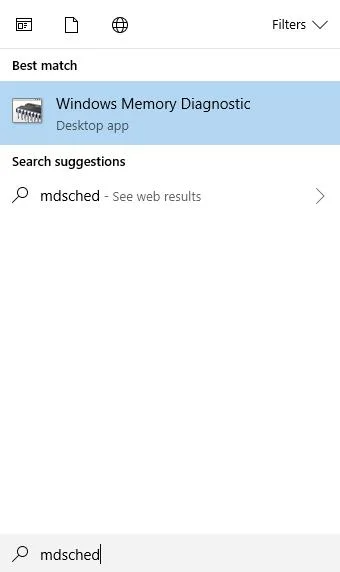
Hatua #2
Katika dirisha ibukizi, chagua “Anzisha upya sasa na uangalie matatizo.”

Hatua #3
Kompyuta yako itaendesha ukaguzi wa kumbukumbu na kuwasha upya. Ukaguzi unaweza kuchukua muda, lakini ni muhimu usiyakatishe. Kompyuta inapomaliza uchunguzi na kuwashwa upya kabisa, chapa “tukio” kwenye menyu ya Anza na uchague “Kitazamaji Tukio.”

Hatua #4
Katika upande wa kushoto wa dirisha, fungua menyu ya "Kumbukumbu za Windows" na ubofye "Mfumo" mara moja.

Hatua #5
Sasa, wewe unahitaji kubofya "Mfumo" tena, lakini wakati huu tumia kubofya kulia, ambayo italeta menyu nyingine. Chagua "Chuja kumbukumbu ya sasa." Hutaweza kuchagua chaguo hili ikiwa hukubofya-kushoto "Mfumo" kwanza.
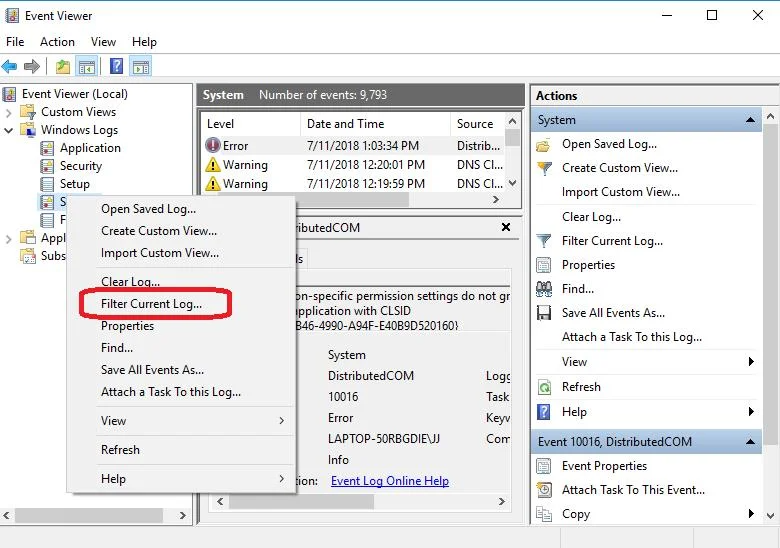
Hatua #6
Katika dirisha la Rajisi ya Kichujio, bofya kwenye menyu kunjuzi karibu na "Vyanzo vya matukio." Tembeza chini (menu ni ndefu sana) hadi upate "Matokeo ya Utambuzi wa Kumbukumbu." Weka alama ya kuteua kwenye kisanduku kilicho karibu na hiyo na ubofye “Sawa.”
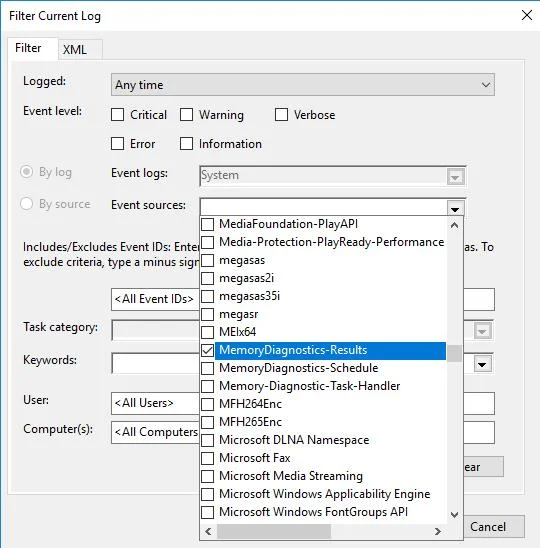
Hatua #7
Hii itakurudisha kwa Kitazamaji Tukio, ambapo inapaswa kuwa na "Matukio" kama mawili yaliyoorodheshwa katikalogi iliyochujwa. Bofya kila tukio na uangalie taarifa iliyotolewa. Ikiwa hakuna makosa yaliyogunduliwa, nenda kwa njia inayofuata. Huna matatizo na maunzi yako ya RAM. Ukiona hitilafu, unahitaji kuendelea hadi Hatua ya #8.

Hatua #8
Ikiwa una tatizo na RAM yako, pekee njia ya kurekebisha ni kuchukua nafasi ya vijiti vya RAM yako. Ukipenda, unaweza kujaribu kila moja kwa kuzima kompyuta yako na kuondoa vijiti vyote isipokuwa ile unayojaribu. Kisha unaweza kuwasha upya kompyuta yako na utekeleze hatua #1-7.
Rudia hili kwa vijiti vyote. Badilisha yoyote ambayo ilikuwa na hitilafu kwa vijiti vya RAM vilivyopendekezwa na kiwanda. Ukibadilisha vijiti vyote vya RAM vyenye hitilafu, angalia ikiwa Mfumo na Kumbukumbu Iliyobanwa zimerejea kwenye matumizi ya kawaida ya CPU.
Rekebisha 8: Rekebisha Steam
Kisakinishi cha mteja wa Steam kina kisakinishi kilichojengwa. katika kipengele cha ukarabati ambacho kinaweza kurekebisha Steam kiotomatiki. Kabla ya kutumia njia hii, unahitaji kuhifadhi nakala ya faili yako ya mchezo.
Hatua #1
Ili kufanya hivyo, lazima ufungue folda ya saraka ya mvuke ambapo Steam. exe faili imewekwa. Kwa chaguo-msingi, unafaa kuipata kwa kuandika “Kichunguzi cha Faili” kwenye menyu ya Anza na kuifungua.
Kisha uchague “Kompyuta hii” kwenye menyu ya kushoto. Chagua "Windows C:" upande wa kulia. Andika "steamapps" kwenye upau wa kutafutia.
Sasa, bofya kulia folda ya "steamapps" na "Nakili" kwenye faili yako ya Hati.
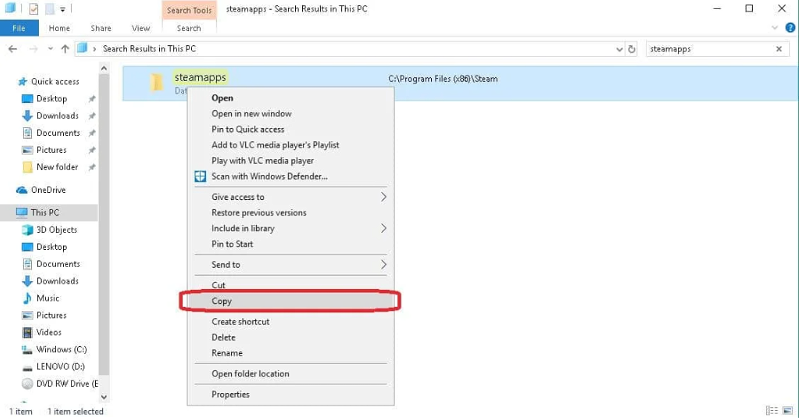
Hatua#2
Bofya-kulia kwenye folda ya "steamapps" na uchague "Fungua eneo la faili." Tafuta faili ya Steam.exe kwenye folda.
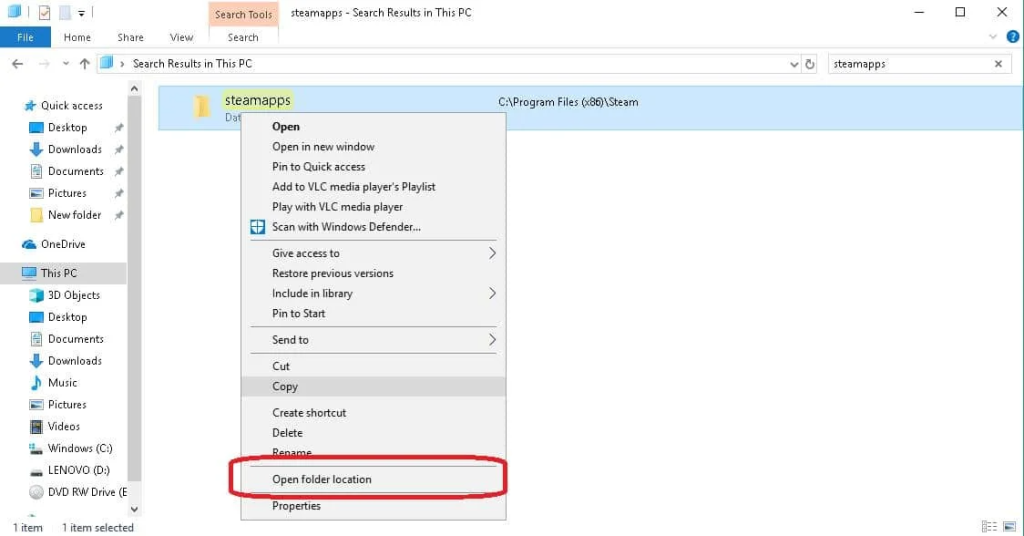
Hatua #3
Tembelea tovuti ya Steam na upakue kisakinishi kipya zaidi cha Steam. Endesha kisakinishi cha Steam baada ya kumaliza kupakua. Inapaswa kukuwezesha kurekebisha faili, ikiwa ni pamoja na faili ya Steam.exe, unapoziendesha. Teua chaguo hilo na ufuate mawaidha yoyote kwenye skrini.
Jaribu kuzindua Steam mara tu ukarabati utakapokamilika. Ikiwa Steam haifungui, endelea kwa njia ifuatayo. Ikiwa unaweza kufungua mteja wa Steam lakini huwezi kufikia data yako ya mchezo uliohifadhiwa, nakili folda ya "steamapps" katika "Hati Zangu" kwenye folda ya Steam na ubadilishe faili ya jina moja hapo.
Rekebisha 9 : Sakinisha upya Steam
Kama njia ya awali, lazima uhifadhi nakala za faili zako za mchezo kabla ya kutekeleza mbinu hii. Unaposakinisha upya na kuanzisha upya Steam, data kutoka kwa michezo yako ya mtandaoni inaweza kupotea hata kwa hifadhi rudufu. Hata hivyo, unapaswa kuwa na uwezo wa kuzifikia kupitia akaunti yako ya Steam.
Hatua #1
Ondoka kabisa kwenye mteja wa Steam na uhakikishe kuwa hakuna michakato yake inayoendesha chinichini kwa kubofya kulia kwenye upau wa kazi na kuchagua "Kidhibiti Kazi."

Hatua #2
Kama ilivyo kwa mbinu zingine, bofya kichupo cha "Taratibu". Bofya kwenye mchakato wa Mteja wa Steam, na ubofye "Maliza kazi." Ikiwa hakuna michakato ya Mteja wa Steam inayoendelea,

